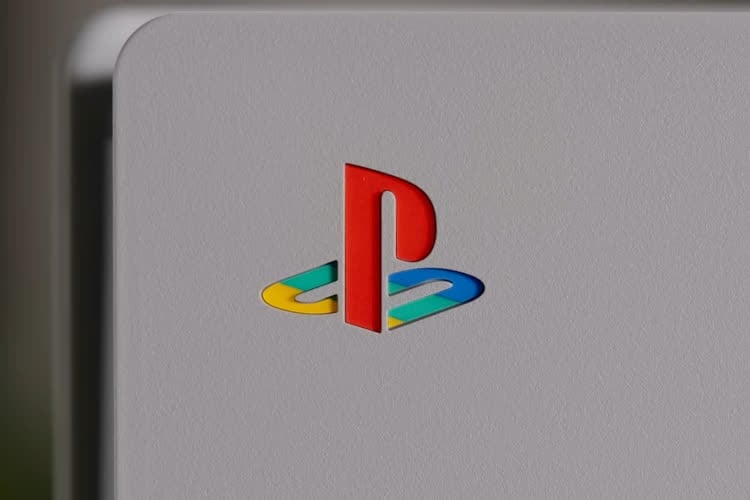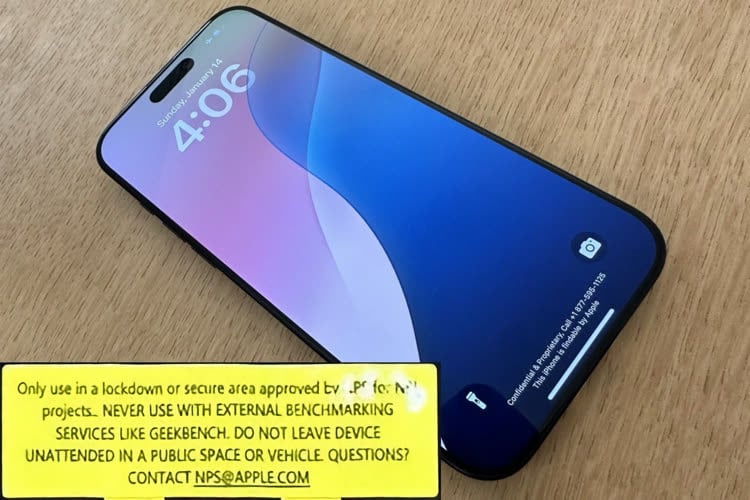Mail.app, le client mail d’Apple intégré à macOS, propose par défaut une interface complète, avec une première barre latérale pour vos différentes boîtes de réception, une deuxième pour la liste de mails et une zone sur la droite pour afficher le message sélectionné. Si vous préférez une interface minimale, réduite à une colonne de mails et rien d’autre, c’est tout à fait possible, comme le rappelle Hoà V.Dinh sur Twitter.
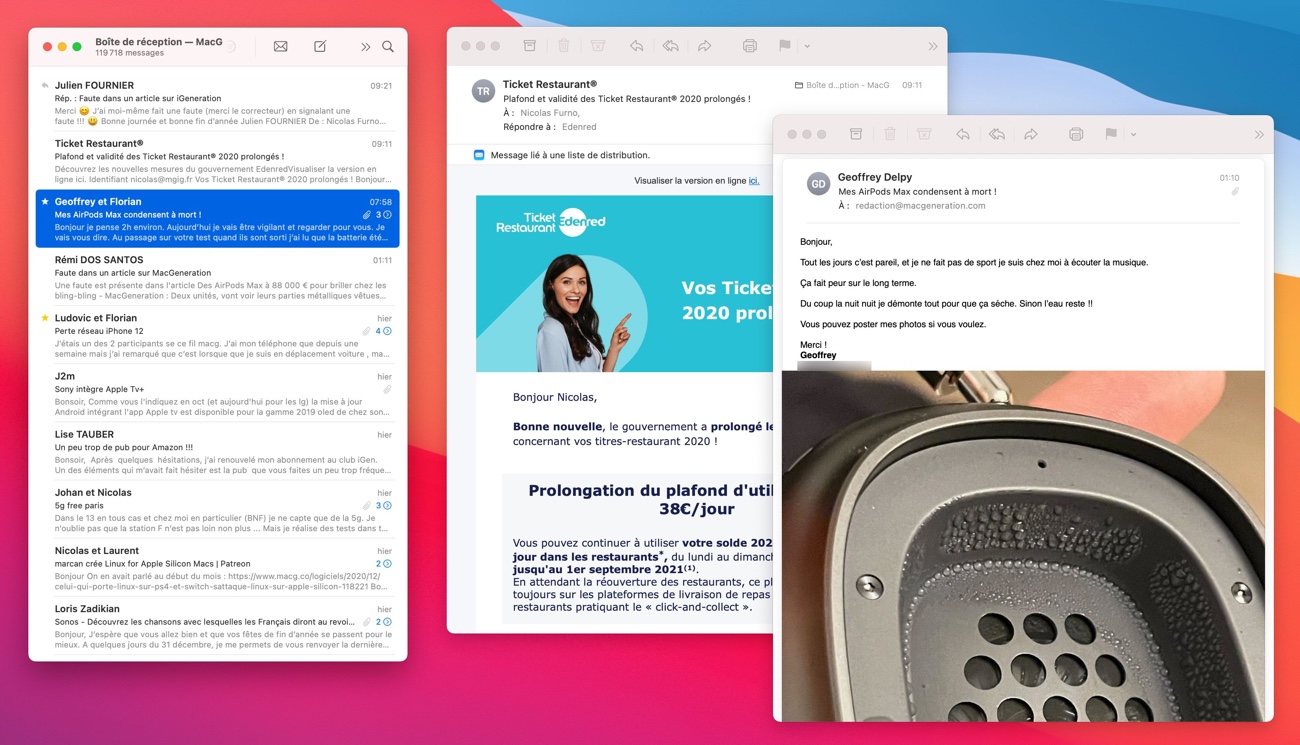
Le créateur de Sparrow, un client mail qui reposait sur une interface minimale dans cet esprit, explique que l’on peut agrandir la colonne dédiée aux mails au maximum. Il faut pour cela cliquer sur la barre qui sépare la liste de messages des aperçus et la glisser vers la droite au maximum. Si vous avez la liste de boites aux lettres sur la gauche, vous pouvez faire de même pour la retirer de l’interface. Une fois que votre fenêtre de Mail n’affiche plus que la liste de messages, vous pouvez réduire sa taille à la largeur désirée :
Cette astuce n’est pas nouvelle, elle fonctionne très bien sur macOS Catalina et sur les versions antérieures. Avec macOS Big Sur, Apple a toutefois ajouté une option supplémentaire qui la rend nettement plus pratique : on peut utiliser la barre d’espace pour ouvrir et fermer le mail sélectionné.
Sans cela, il faut cliquer deux fois avec la souris sur un message, utiliser le raccourci clavier standard d’ouverture ⌘O ou encore appuyer sur la touche ↩︎. Pour fermer la fenêtre, vous pouvez cliquer sur le bouton rouge en haut à droite ou utiliser le raccourci ⌘W. La barre d’espace ajoute beaucoup de fluidité sous macOS Big Sur et ce sera peut-être suffisant pour vous convaincre d’adopter cette interface réduite.